Aktualisiert February 2025 : Beenden Sie diese Fehlermeldungen und beschleunigen Sie Ihr Computersystem mit unserem Optimierungstool. Laden Sie es über diesen Link hier herunter.
- Laden Sie das Reparaturprogramm hier herunter und installieren Sie es.
- Lassen Sie es Ihren Computer scannen.
- Das Tool wird dann Ihren Computer reparieren.
In diesem Beitrag erfahren wir, wie wir den Speicherort des Download-Ordners auf Desktop oder einen anderen Speicherort in Internet Explorer, Chrome, Firefox und Opera in Windows 8 ändern können. Standardmäßig laden die meisten Browser Dateien aus dem Internet in den System-Download-Ordner herunter, der sich unter befindet.
C:UsersusernameDownloads
. Aber es kann einige geben, die die Dateien auf den Desktop herunterladen möchten, um sie sofort und einfach zugänglich zu machen, oder an einen anderen Ort, vielleicht auf einem anderen Laufwerk
.
Inhaltsverzeichnis
Ändern des Download-Standorts im IE
Wir empfehlen die Verwendung dieses Tools bei verschiedenen PC-Problemen.
Dieses Tool behebt häufige Computerfehler, schützt Sie vor Dateiverlust, Malware, Hardwareausfällen und optimiert Ihren PC für maximale Leistung. Beheben Sie PC-Probleme schnell und verhindern Sie, dass andere mit dieser Software arbeiten:
- Download dieses PC-Reparatur-Tool .
- Klicken Sie auf Scan starten, um Windows-Probleme zu finden, die PC-Probleme verursachen könnten.
- Klicken Sie auf Alle reparieren, um alle Probleme zu beheben.
Wenn Sie das Downloadverzeichnis im IE vom Ordner Downloads an einen anderen Ort, z.B. den Desktop, ändern möchten, gehen Sie wie folgt vor. Öffnen Sie den Internet Explorer. Presse
Strg+J
um die zu öffnen.
Downloads ansehen
Box. Klicken Sie auf
Optionen
.

Navigieren Sie zum gewünschten Ordner und wählen Sie ihn aus. Klicken Sie auf OK
.
Ändern des Download-Standorts in Chrome
Starten Sie den Webbrowser Google Chrome. Nächste Öffnung
Einstellungen
. Scrollen Sie nach unten. Klicken Sie auf
Erweiterte Einstellungen anzeigen
. Scrollen Sie wieder nach unten, bis Sie sehen .
Downloads
.

Klicken Sie hier auf Ändern, navigieren Sie zum gewünschten Ordner und wählen Sie ihn aus
.
Ändern des Download-Standorts in Firefox
In Firefox können Sie Einstellungen > Optionen > Registerkarte Allgemein öffnen. Suchen Sie hier unter Downloads nach dem Desktop oder dem gewünschten Ordner und wählen Sie ihn aus
.
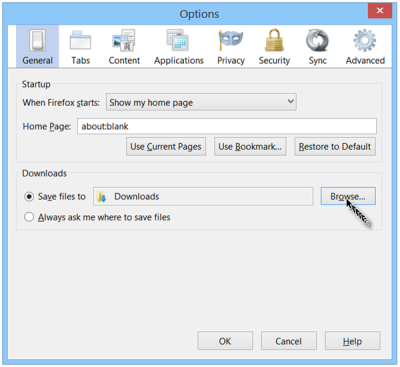
Dadurch wird der Download-Speicherort geändert
.
Ändern des Download-Standorts in Opera
Öffnen Sie den Opera-Browser und öffnen Sie dann seine Einstellungen
.
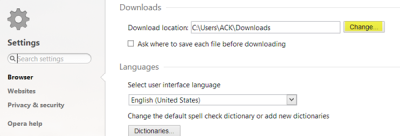
Klicken Sie unter Downloads auf die Schaltfläche Ändern, um den Downloadort zu ändern
.
So können Sie Ihren Downloadort in einen beliebigen Ordner Ihrer Wahl im Internet Explorer, Chrome, Firefox oder Opera ändern.
Dieser Beitrag zeigt Ihnen, wie Sie den Downloadort in Edge
ändern können.
Sehen Sie dies, wenn Sie herausfinden möchten, wie man Firefox, Chrome, Opera als Notepad verwendet
.
EMPFOHLEN: Klicken Sie hier, um Windows-Fehler zu beheben und die Systemleistung zu optimieren
